
Inhaltsverzeichnis:
- Autor John Day [email protected].
- Public 2024-01-30 07:22.
- Zuletzt bearbeitet 2025-01-23 12:53.

Die Mighty Mouse ist ein großartiges Produkt, aber nie ein perfektes. Nach einer Weile kann die Scroll-Kugel genug Staub sammeln, um sie vollständig funktionsuntüchtig zu machen. Ich habe ein paar Beschreibungen zum Reinigen des Scrollballs mit einem Tuch und einigen Reinigungsmitteln und ein paar Beschreibungen zum Öffnen der Maus gesehen, aber trotzdem habe ich beschlossen, eine detaillierte Anleitung dazu zu machen.
Schritt 1: Was Sie brauchen

- Eine Apple Mighty Mouse =D - Ein Olfa-Cutter (oder ein anderes Cuttermesser, an das Sie gewöhnt sind) - Sekundenkleber - Ein Präzisions-Philips-Schraubendreher
Schritt 2: Entfernen Sie den äußeren Ring


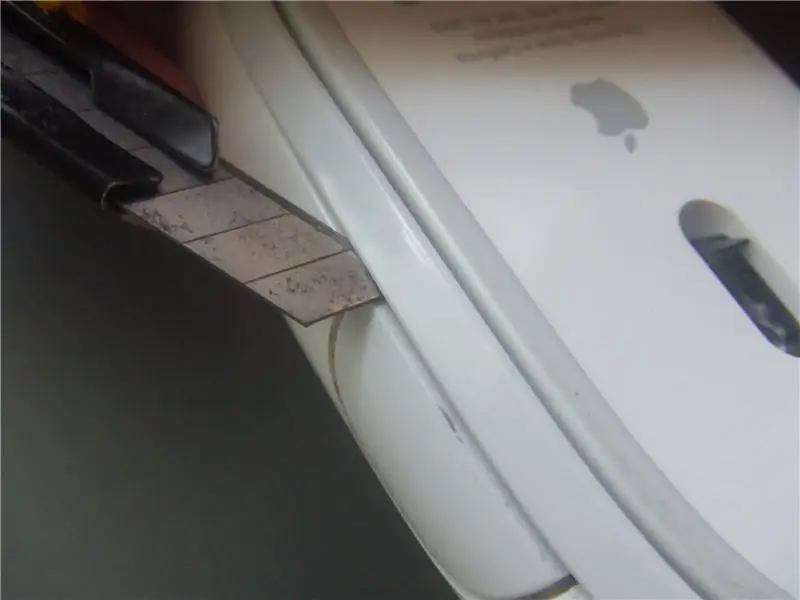

Dies ist optional. Ich habe gesehen, wie einige Leute die Maus geöffnet haben, ohne diesen äußeren Ring zu entfernen, aber dann verhindert die Schnur, dass Sie die beiden Hälften trennen, und es wird etwas schwierig zu arbeiten. Daher ziehe ich es vor, mir mehr Zeit dafür zu nehmen, um den Prozess später zu vereinfachen. - Beginnen Sie mit dem Bastelmesser, den Ring von den seitlichen Knöpfen zu lösen. Es ist an verschiedenen Stellen mit dem Körper verklebt, so dass Sie ab und zu ein Knacken des Klebers hören, der sich löst. - Arbeiten Sie sich vorsichtig um die Basis herum, bis das Ganze frei ist. Es wird besonders am unteren Teil sehr hart erscheinen, aber irgendwann wird es sich lösen. Seien Sie besonders vorsichtig und nehmen Sie sich Zeit. Der Ring ist zerbrechlich und flexibel, also versuche, ihn dabei nicht zu verbiegen, sonst bekommst du so etwas.
Schritt 3: Knacken Sie es auf




- Verwenden Sie den Präzisionsschraubendreher oder das Messer, um die Basis vom Gehäuse zu lösen. Ein wenig Hebelwirkung mit dem Werkzeug sollte ausreichen.
Hier würde dieser Haltering das Kabel am Körper halten, aber da wir es bereits entfernt haben, sind die Teile bis auf die inneren Kabel unabhängig voneinander. - Ziehen Sie die beiden inneren Kabel vorsichtig ab, indem Sie den schwarzen Jumper herausdrücken, der sie hält.
Schritt 4: Lassen Sie den Ball los




An dieser Stelle wird es richtig fummelig, also achte darauf, dass du es auf einer geraden Oberfläche machst, um zu verhindern, dass irgendwelche Teile wegrollen.
- Schrauben Sie die schwarze Abdeckung ab, die die Scrollkugel hält. - Lösen Sie das Innenteil von der schwarzen Abdeckung, indem Sie die seitlichen Verriegelungen eindrücken. - Nehmen Sie das Mittelstück aus dem Metallgehäuse und lösen Sie es auseinander.
Schritt 5: Reinigen =D


- Reinigen Sie jede der vier Rollen sorgfältig und setzen Sie sie wieder ein, damit Sie die Orientierung nicht verlieren.
- Reinigen Sie den Ball bei Bedarf und legen Sie ihn zurück. - Setzen Sie jetzt einfach alles wieder zusammen, bis Sie mit der Maus und dem ungeklebten Haltering übrig sind.
Schritt 6: Kleben Sie den Ring zurück


Dies ist ebenfalls optional. Wenn Sie den Ring ausgeschaltet lassen möchten, um die nächste Reinigung zu erleichtern, wird es gut funktionieren. Das Kabel wird jedoch durch den Ring an Ort und Stelle gehalten, so dass das Kabel ohne ihn manchmal Ihrer Maus im Weg steht.
Was Sie also brauchen, sind nur ein paar Tropfen Sekundenkleber, um den Ring festzuhalten. Eine an jeder diagonalen Kante der Basis. Ein paar Augenblicke zum Trocknen und Ihre Mighty Mouse ist wieder mächtig!
Empfohlen:
So reinigen Sie einen Gaming-PC – wikiHow

So reinigen Sie einen Gaming-PC: Nur eine kurze Nachricht, meine Vorräte sind beim Versand verloren gegangen, aber ich werde sie nachbestellen. In der Zwischenzeit habe ich Bilder verwendet, die meiner Meinung nach den Prozess am besten repräsentieren. Sobald ich meine Vorräte erhalten habe, werde ich mit meinen eigenen Bildern in höherer Qualität aktualisieren
So reinigen Sie eine Tastatur – wikiHow

So reinigen Sie eine Tastatur: Jeder weiß, wie unangenehm es ist, wenn ein Krümel in seine Tastatur fällt, und viele Leute haben keine Ahnung, wie man dieses Problem beheben kann. Die Leute benutzen Tastaturen zu Hause, in der Schule, bei der Arbeit usw. Aufgrund der Häufigkeit, mit der wir Computer verwenden, ist dies nur nat
Speichern Sie Ihre Bilder für Ihre Aufgabe: 4 Schritte (mit Bildern)

Speichern Ihrer Bilder für Ihre Aufgabe: 1. Öffnen Sie ein neues Google-Dokument und verwenden Sie diese Seite, um Ihre Bilder zu sichern.2. Verwenden Sie Strg (Steuerung) und die Taste "c" Schlüssel zum Kopieren.3. Verwenden Sie Strg (Steuerung) und die Taste "v" Schlüssel zum Einfügen
So erhalten Sie Musik von fast jeder (Haha) Website (solange Sie sie hören können, können Sie sie bekommen Okay, wenn sie in Flash eingebettet ist, können Sie es möglicherweise nic

So erhalten Sie Musik von fast jeder (Haha) Website (solange Sie sie hören können, können Sie sie bekommen … Okay, wenn sie in Flash eingebettet ist, können Sie es möglicherweise nicht) BEARBEITET!!!!! Zusätzliche Informationen: Wenn Sie jemals auf eine Website gehen und ein Lied abspielen, das Sie mögen und es wollen, dann ist hier das anweisbare für Sie, nicht meine Schuld, wenn Sie etwas durcheinander bringen (nur so wird es passieren, wenn Sie ohne Grund anfangen, Dinge zu löschen) ) Ich konnte Musik für
So reinigen Sie Ihre Tastatur?: 3 Schritte

So reinigen Sie Ihre Tastatur?: Guten Morgen. Für meinen ersten Beitrag an die Community wählte ich ein einfaches Instructable: Wie reinige ich deine Tastatur? Nicht viel dran, richtig. Aber wenn es Zeit ist… Es ist Zeit;-) Dies sind einfache und direkte Anweisungen, die Sie befolgen müssen. Auf geht's
